Photoshop繪制金屬邊框放大鏡圖標(biāo)
時(shí)間:2024-02-03 22:30作者:下載吧人氣:32
原圖

1、新建一個(gè)500 * 500像素的文件,背景拉上白色到很紅色徑向漸變,按Ctrl + R調(diào)出標(biāo)尺,在圖層的中心偏左上拉兩條相交的參照線,如圖1。

<圖1>
2、以參照線交點(diǎn)為中心拉一個(gè)正圓選區(qū),新建一個(gè)圖層填充白色,取消選區(qū),如圖2。

<圖2>
3、以交點(diǎn)為中心拉一個(gè)稍小的正圓選區(qū),按Delete刪除,得到圖3所示的圓環(huán),然后把圖層命名為“圓環(huán)”。

<圖3>
4、雙擊圖層面板圓環(huán)圖層的縮略圖調(diào)出圖層樣式,參數(shù)設(shè)置如圖4,5,效果如圖6。

<圖4>
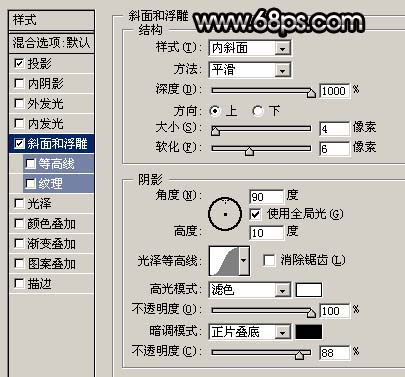
<圖5>

<圖6>
5、按Ctrl點(diǎn)圖層面板圓環(huán)圖層的縮略圖調(diào)出圓環(huán)選區(qū),把前景顏色設(shè)置為白色,選擇畫筆工具,畫筆不透明度設(shè)置為:20%,然后把圖7黃圈所示的位置涂白,注意邊角部分的過度,效果如圖8。

<圖7>

<圖8>
6、按Ctrl點(diǎn)圖層面板圓環(huán)圖層的縮略圖調(diào)出圓環(huán)選區(qū),在圖層的最上面新建一個(gè)圖層填充黑色,不要取消選區(qū),執(zhí)行:選擇 > 修改 > 收縮,數(shù)值為3,確定后按Ctrl + Alt + D羽化,數(shù)值為4,然后按Delete刪除3次,確定后再把圖層不透明度改為:35%,效果如圖9。

<圖9>
7、再調(diào)出圓環(huán)選區(qū),執(zhí)行:選擇 > 修改 > 收縮,數(shù)值為7,確定后在圖層的最上面新建一個(gè)圖層,填充顏色:#B9B9B9,效果如圖10。

<圖10>
8、調(diào)出圓環(huán)選區(qū),在圖層的最上面新建一個(gè)圖層,填充白色,再用橢圓選框工具拉一個(gè)稍大正圓如圖11,然后按Ctrl + ALt + D羽化數(shù)值為5,確定后按Delete刪除,效果如圖12。

<圖11>

<圖12>
9、新建一個(gè)圖層,用橢圓選框工具在圓環(huán)的右下角拉一個(gè)稍小的正圓如圖13。

<圖13>
10、選擇漸變工具顏色設(shè)置如圖14,拉出圖15所示的徑向漸變。
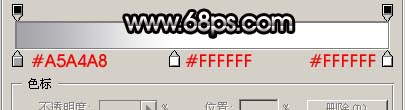
<圖14>

<圖15>
11、把圓環(huán)里面的部分刪除如圖16。

<圖16>
12、新建一個(gè)圖層,選擇矩形選框工具拉一個(gè)圖17所示的矩形。

<圖17>
13、選擇漸變工具,顏色設(shè)置如圖18,然后由右向左拉出圖19所示的線性漸變。
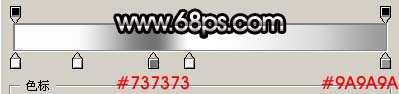
<圖18>

<圖19>
14、按Ctrl + T適當(dāng)?shù)淖冃翁幚戆焉线吷晕⒗稽c(diǎn),效果如圖20。

<圖20>
15、稍微調(diào)斜一點(diǎn),然后把圖層移到圓珠的下面位置如圖21。

<圖21>
16、刪掉多余的部分,如圖22。

<圖22>
17、在手柄的下面新建一個(gè)圖層,選擇橢圓選框工具拉一個(gè)小正圓如圖23。

<圖23>
18、把小正圓填充白色,不要取消選區(qū),把前景顏色設(shè)置為黑色,用畫筆涂出暗調(diào)部分如圖24。

<圖24>
19、在背景圖層上面新建一個(gè)圖層,用橢圓選框拉一個(gè)正圓填充白色如圖25。

<圖25>
20、加上圖層蒙版用黑白漸變拉出透明效果如圖26。

<圖26>
21、同樣的方法多加一些白色高光。

<圖27>
22、最好整體調(diào)整下細(xì)節(jié),完成最終效果。

<圖28>
相關(guān)推薦
相關(guān)下載
熱門閱覽
- 1ps斗轉(zhuǎn)星移合成劉亦菲到性感女戰(zhàn)士身上(10P)
- 2模糊變清晰,在PS中如何把模糊試卷變清晰
- 3ps楊冪h合成李小璐圖教程
- 4ps CS4——無(wú)法完成請(qǐng)求,因?yàn)槲募袷侥K不能解析該文件。
- 5色階工具,一招搞定照片背后的“黑場(chǎng)”“白場(chǎng)”和“曝光”
- 6軟件問題,ps儲(chǔ)存文件遇到程序錯(cuò)誤不能儲(chǔ)存!
- 7LR磨皮教程,如何利用lightroom快速磨皮
- 8ps液化濾鏡
- 9軟件問題,PS顯示字體有亂碼怎么辦
- 10PS鼠繪奇幻的山谷美景白晝及星夜圖
- 11photoshop把晴天變陰天效果教程
- 12ps調(diào)出日系美女復(fù)古的黃色調(diào)教程
最新排行
- 1室內(nèi)人像,室內(nèi)情緒人像還能這樣調(diào)
- 2黑金風(fēng)格,打造炫酷城市黑金效果
- 3人物磨皮,用高低頻給人物進(jìn)行磨皮
- 4復(fù)古色調(diào),王家衛(wèi)式的港風(fēng)人物調(diào)色效果
- 5海報(bào)制作,制作炫酷的人物海報(bào)
- 6海報(bào)制作,制作時(shí)尚感十足的人物海報(bào)
- 7創(chuàng)意海報(bào),制作抽象的森林海報(bào)
- 8海報(bào)制作,制作超有氛圍感的黑幫人物海報(bào)
- 9碎片效果,制作文字消散創(chuàng)意海報(bào)
- 10人物海報(bào),制作漸變效果的人物封面海報(bào)
- 11文字人像,學(xué)習(xí)PS之人像文字海報(bào)制作
- 12噪點(diǎn)插畫,制作迷宮噪點(diǎn)插畫

網(wǎng)友評(píng)論